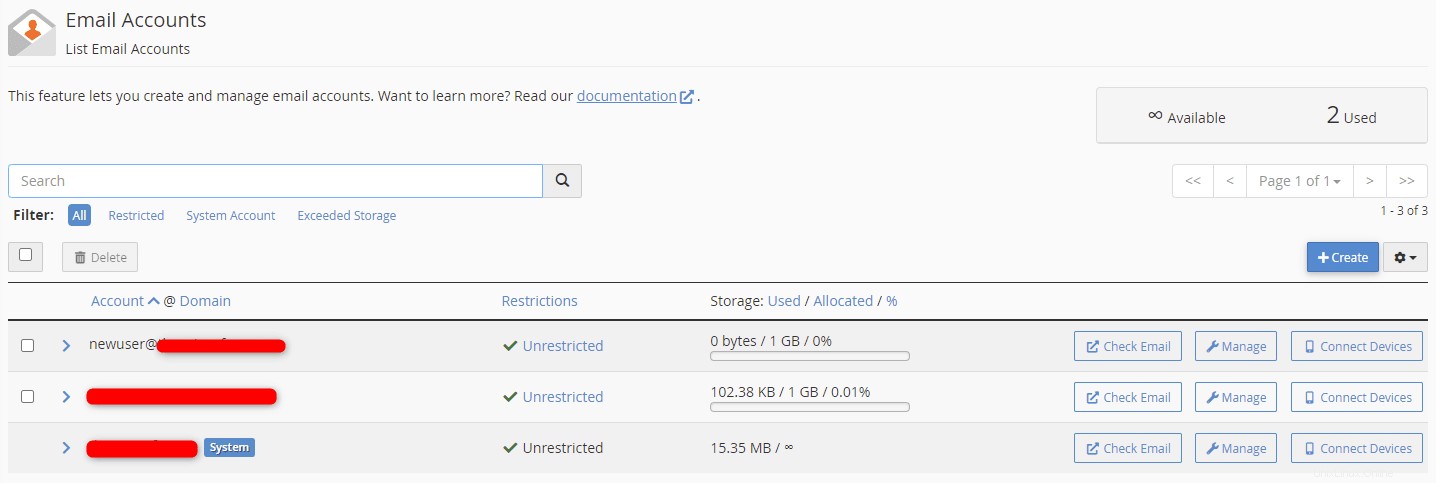Neben der Verwaltung von Websites, Anwendungen und Datenbanken verwalten Benutzer auch E-Mail-Konten in cPanel. Der erste Schritt zur Verwaltung von E-Mails besteht darin, das Konto ordnungsgemäß zu erstellen. Dieses Tutorial führt Sie durch die Erstellung eines E-Mail-Kontos in cPanel.
Anforderungen
- Ein cPanel-Server.
- Anmeldedaten für cPanel.
So erstellen Sie ein E-Mail-Konto in cPanel
1. Melden Sie sich bei cPanel an.
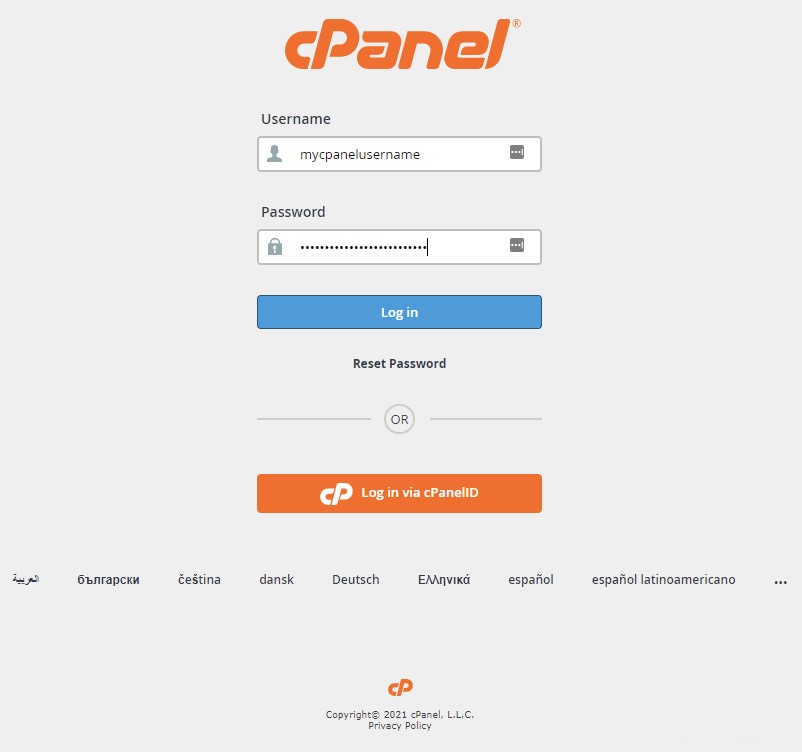
2. Klicken Sie im E-Mail-Bereich auf E-Mail-Konten .
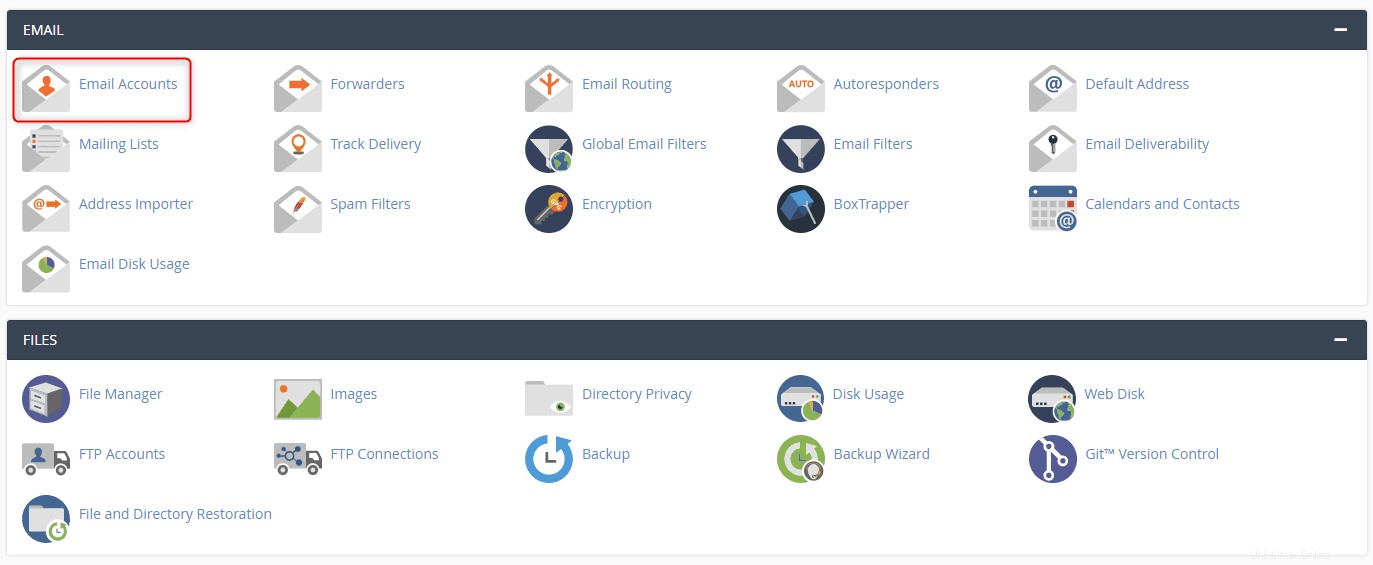
3. Klicken Sie auf Erstellen Schaltfläche.
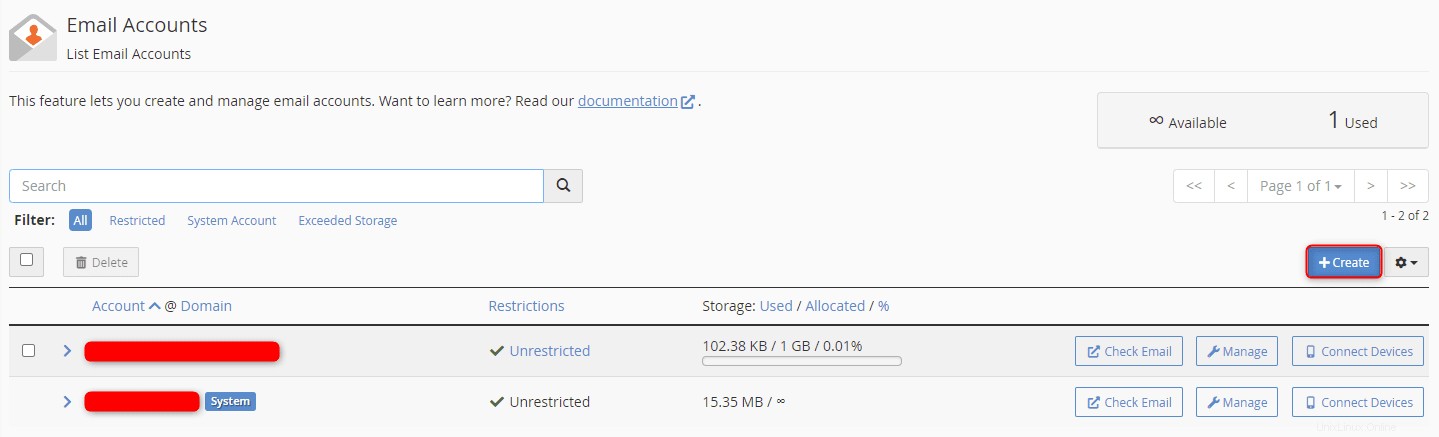
4. Geben Sie den Benutzernamen für die neue E-Mail-Adresse ein und vergeben Sie ein Passwort.
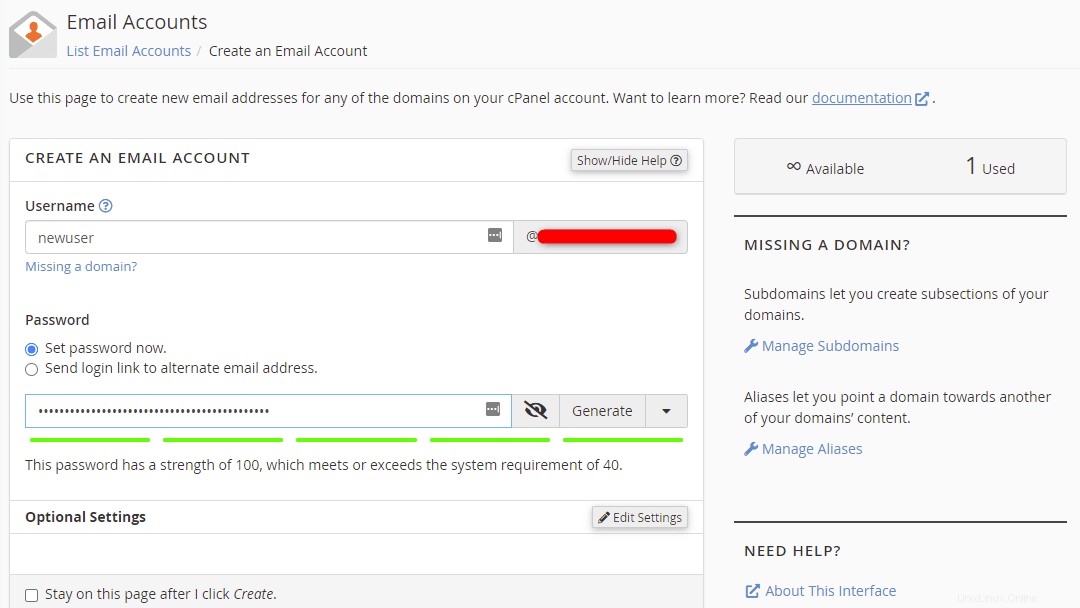
5. Um vor der Erstellung Einschränkungen für das E-Mail-Konto festzulegen, klicken Sie auf Einstellungen bearbeiten im Abschnitt Optionale Einstellungen.
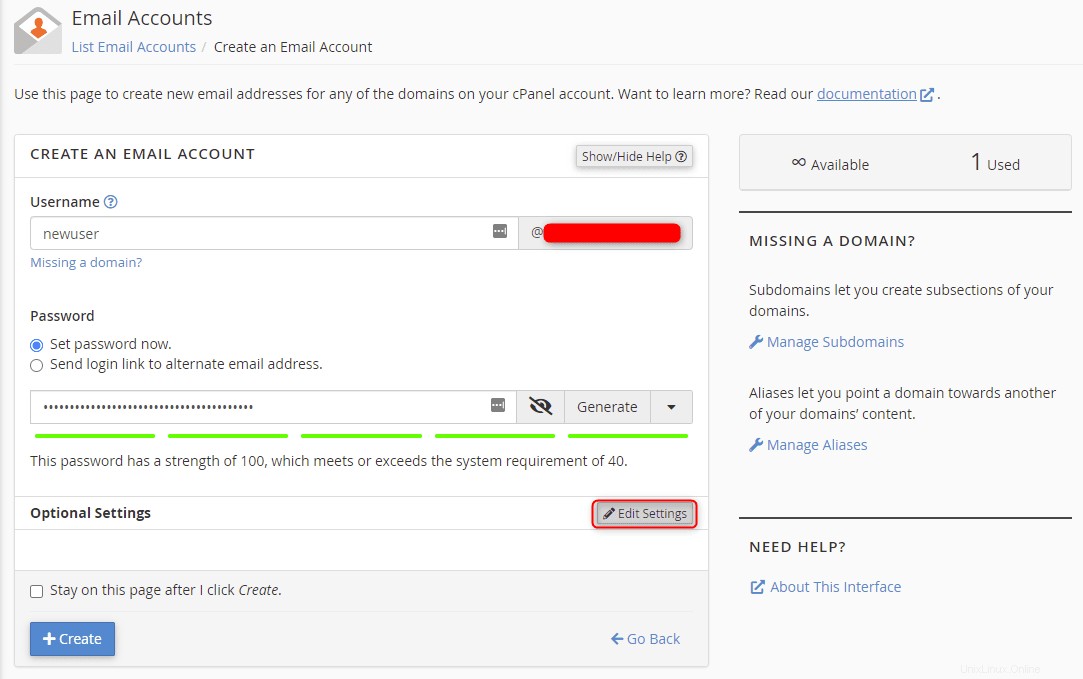
6. Sobald alle Felder ausgefüllt sind, klicken Sie auf Erstellen .
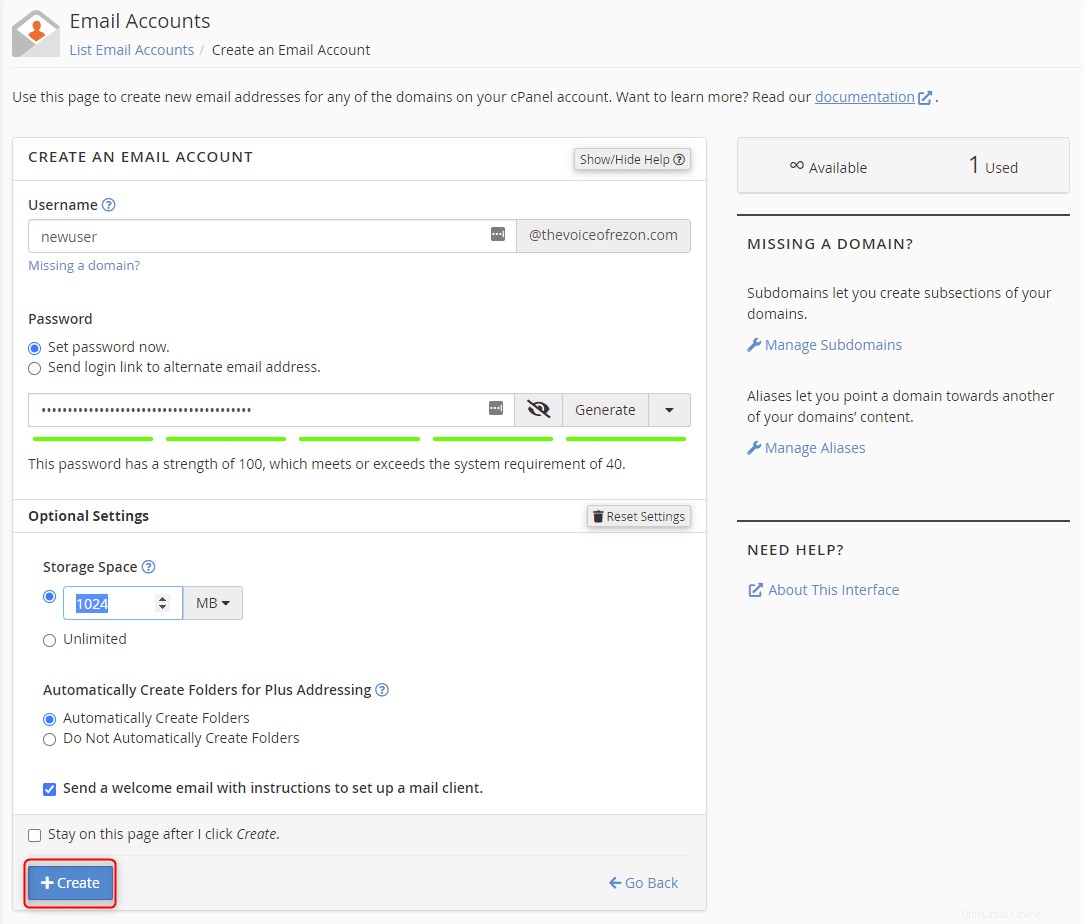
7. Oben rechts erscheint kurz eine Meldung, dass das neue E-Mail-Konto erfolgreich erstellt wurde.

8. Greifen Sie auf Webmail für das Konto zu, ändern Sie Kennwörter und andere Einstellungen über den Bildschirm „E-Mail-Konten“.